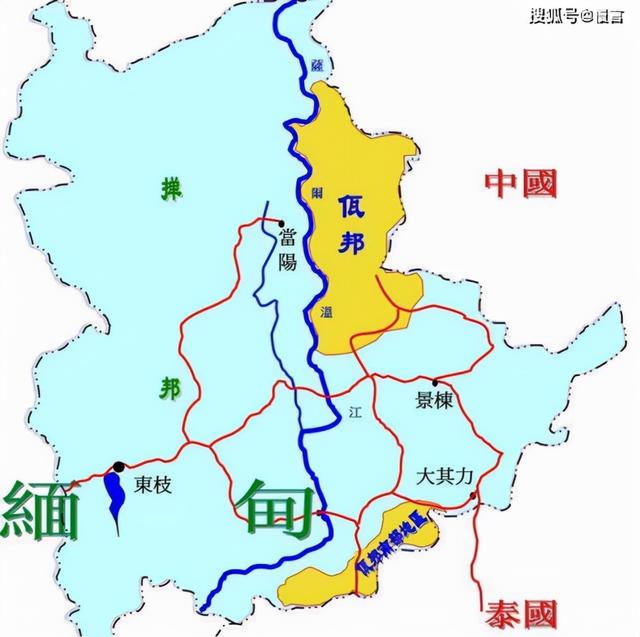- 新建文件: File->New
- 创建实体:点击工具栏中的创建实体图标:
- 创建草图:点击工具栏中的创建草图工具:
本例中选择 XY 平面。
新建完成后模型选项卡内容如下:

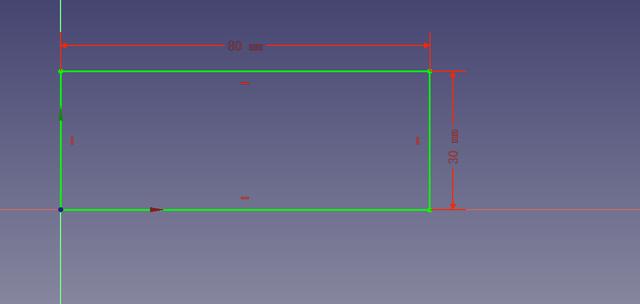
矩形的左下角和原点重合。尺寸80mm*30mm。实践中要求草图完全约束,完全约束后的草图会变为绿色。
Pad 凸台我们使用凸台工具将草图从二维平面图形拉伸成立体图形
点击 Close 按钮关闭草图:

选中草图,点击工具栏中的凸台工具:

假如我们想在这个平面上加文字,我们选中它:

加文字需要使用Draft 工作台。 切换工作台为 Draft 工作台:

使用工具栏中Shape from Text 工具:

设置文字位置参考点:

写上要添加的文字:

设置文字高度:

字体默认是没有的,从操作系统中自带的字体里选择一个:

Win10 的字体路径如下:”C:\Windows\Fonts“
注意有些字体是不支持中文的,这里我选择Deng.ttf, 这种字体支持中文。
文字有点大,超出范围了:

双模型选卡中的文字,进入任务选显卡,更改文字位置参考点,把文字往上(Y轴)挪挪:

我们往上挪了5mm:

改变文字位置也可以使用工具栏中的这个工具:

可以改变文字的大小:

改完后,如果发现没效果,需要去模型选项卡,点击右键,选择Recompute object 刷新一下子:

目前,添加的文字还是平面的。需要转换为三维的模型。
有两种方法将文字三维化:Part 工作台和 Part Design 工作台。
我们切换工作台到Part:

选中文字,使用拉伸工具:

设置文字高度 1mm:

我们选中之前的拉伸,删掉它:

将工作台,切换到 Part Design:

将文字移动到我们的三维模型中。模型选项卡中,选中文字,右键:

提示框问移动到哪个实体,我们选择我们的 Body 实体:

选中文字,使用凸台(Pad)工具,将文字拉高:

也可以使用Pocket(凹坑) 工具打造雕刻的效果:

FreeCAD 添加文字,使用 Draft 工作台添加文字,使用 Part Design 工作台拉伸或挖空文字。
,